Obs!: Vi ønsker å gi deg det nyeste hjelpeinnholdet så raskt som mulig, på ditt eget språk. Denne siden er oversatt gjennom automatisering og kan inneholde grammatiske feil eller unøyaktigheter. Formålet vårt er at innholdet skal være nyttig for deg. Kan du fortelle oss om informasjonen var nyttig for deg nederst på denne siden? Her er den engelske artikkelen for enkel referanse.
Forbedringer i Project Online inkluderer enklere tilgang til eksempelrapporter og datatilkoblinger. Business Intelligence (BI) Center-område opprettes lenger automatisk for ny Project Online-nettsteder, og nye lister/biblioteker brukes for rapportering innholdet. Les denne artikkelen for å lære mer om disse endringene, inkludert hva du må gjøre hvis du vil fortsette å bruke det gamle BI Center-området.
Hva er endret?
Opp til nylig, når en Project Online-nettstedet ble opprettet, ble et BI Center-område opprettet automatisk. BI Center-området ligner på bildet nedenfor:
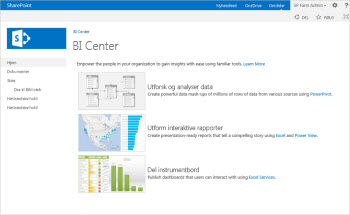
BI Center-området opprettes ikke lenger som standard med de siste endringene. Tabellen nedenfor oppsummerer disse endringene betyr for miljøet.
|
Før du... |
Nå... |
|
|
Bruke et BI Center-område |
Når du har opprettet et Project Online-område, ble opprettet automatisk i et BI Center-område. BI Center-området inneholder rapportering innhold, for eksempel eksempelrapporter og datatilkoblinger, og det er hvor du vil gå til å vise og bruke Project Online-rapporter. |
Når du oppretter en ny Project Online-området, opprettes det automatisk ingen BI Center-område. I stedet, et rapportbibliotek og en liste med datatilkoblinger opprettes automatisk. Project Online inneholder koblinger til disse plasseringene slik at du har enkel tilgang til innholdet. Alle Project Online-nettsteder som du allerede bruker oppdateres for å bruke nye rapportbibliotek og datatilkoblinger listen i stedet for BI Center-området. Eksisterende BI Center-område slettes ikke (til du sletter den selv), og det eksisterende innholdet er fremdeles tilgjengelige. Koblingene i Project Online-nettsteder, oppdateres automatisk slik at den peker til nye rapporter-biblioteket og datatilkoblinger-listen. |
|
Navigere i rapporter |
Når du har klikket flisen rapporter i Project Online-nettstedet, ble du i BI Center-område. Det, klikker du rapporter for å vise Project-rapporter. |
På Project Online-området når du klikker rapporter, gå rett til rapporter-biblioteket der rapportene er lagret. |
|
Finne datatilkoblinger |
Når du har klikket flisen rapporter i Project Online-nettstedet, ble du i BI Center-område. Det, klikker du Datatilkoblinger for å vise din tilgjengelig datatilkoblinger til bruk for rapporter. |
Velg Områdeinnhold på Project Online-området, og velg deretter Datatilkoblinger. |
Fine er har alternativer! Hva vil du gjøre?
Med disse endringene, kan du velge om du vil bruke det nye rapporter-biblioteket eller fortsette å bruke det gamle BI Center-området.
Se avsnittene nedenfor for mer informasjon for hvert alternativ.
Bruke det nye rapporter-biblioteket
Hvis du planlegger å bruke det nye rapporter-biblioteket, og du ikke har innhold til å flytte, er du klar. Eksempel rapporter og tilkoblingene allerede er konfigurert og klare for bruk.
Hvis du har eksisterende innhold i et BI Center-område som du har brukt, vil du flytte innholdet til nye lister/biblioteker.
Tips!:
-
Ikke Flytt eksempelrapporter eller standard OData datatilkoblinger som du får automatisk i Project Online. Nye rapporter-biblioteket og datatilkoblinger listen inneholder allerede disse filene. Bare flytte filene som gruppen har opprettet eller endret, og du vil fortsette å bruke.
-
Hvis du har mange filer som skal flyttes, kan du prøve dette: Velg knappen Åpne med Explorer på bibliotek-fanen på båndet. Deretter, dra og slipp filene ved hjelp av Filutforsker.
-
I Project Online-nettstedet, velger du Innstillinger >Områdeinnhold. Rull ned til sekundære områder-listen, og klikk deretter Business Intelligence Center for å åpne BI Center-område.
-
Velg Datatilkoblinger, og deretter laste ned ingen datatilkoblingsfiler gruppen har opprettet en mappe på datamaskinen. (Ikke Flytt standard OData datatilkoblingene.)
-
Velg rapporter i BI Center-område, og deretter laste ned alle rapporter som gruppen har opprettet eller endret til en mappe på datamaskinen. (Ikke Flytt standard eksempelrapportene.)
-
Gå til Project Online-området, velger du Områdeinnhold, og velg deretter Datatilkoblinger.
Laste opp dine datatilkoblingsfiler til det nye biblioteket for datatilkoblinger.
-
Velg rapporter på Project Online-området, og deretter laste opp rapportene til det nye rapporter-biblioteket.
Når du har flyttet prosjektet rapportering innhold, kan vi anbefaler at du åpner hver rapport, oppdatere dataene, og deretter lagre og Lukk rapporten for å sikre at alt fungerer på riktig måte.
Vurder å slette det gamle BI Center-området når du har flyttet innholdet for å unngå like sett med datatilkoblinger og rapporter.
Fortsett å bruke din eksisterende BI Center-område
Hvis du vil heller fortsette å bruke din eksisterende BI Center-område, kan du gjøre dette. Redigere en kobling i Project Online-nettstedet slik at de peker til riktig sted for innholdet. Her er fremgangsmåten å gjøre dette.
Oppdatere en kobling i Project Online-nettstedet-
I Project Online-nettstedet, velger du Innstillinger >Områdeinnhold.
Rull ned til sekundære områder-listen, og klikk deretter Business Intelligence Center.
-
Kopier webadressen (URL) til BI Center-område.
-
Gå til Project Online-området, og velg deretter Rediger koblinger på hurtigstartlinjen.
-
Lim inn nettadressen du kopierte i trinn 3 i rapporter-raden i kolonnen Egendefinert URL-adressen.
-
Klikk på Lagre og lukk.
Det var det! Du kan fortsette å bruke det gamle BI Center-området til du er klar til å gå over til listen nye rapportbibliotek og datatilkoblinger.










